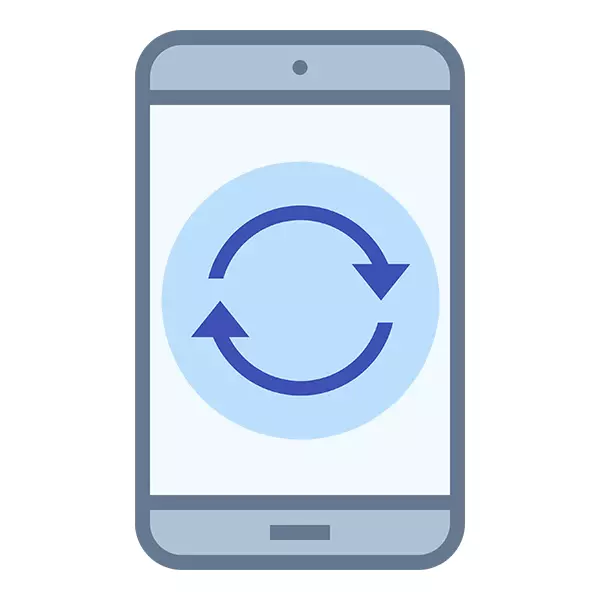
Tilbakestill egendefinerte innstillinger til fabrikkanlegg vil løfte alle dataene som er lagret på enheten. I noen tilfeller er det nødvendig å rulle tilbake innstillingene i Android slik at den tjente igjen normalt. Heldigvis ikke komplisert i det.
Metode 1: Gjenoppretting
Produsenter av nesten alle Android-enheter gir en rask tilbakestilling av fabrikkinnstillinger ved hjelp av en spesiell gjenopprettingsmeny og bruker volum- og inkluderingstastene i enkelte sekvenser.
Men blant dem er det unntak hvor, på grunn av utformingen av boligen eller arrangementet, oppstår tilbakestilling av innstillingene i et helt annet scenario. Men disse smarttelefonene er et veldig stort unntak. Hvis du har akkurat en slik enhet, må du nøye lese dokumentene som er knyttet til det og / eller ta kontakt med støttetjenesten som tilbys av produsenten.
Det er ønskelig før du starter arbeidet med å sikkerhetskopiere all nødvendig informasjon som er registrert på smarttelefonen.
Instruksjoner for konvensjonelle enheter ser omtrent som følger (det kan være mindre forskjeller avhengig av enhetsmodellen):
- Slå av gadgeten.
- Samtidig klem volumknappen og slå på enheten. Her ligger de mest vanskelighetene i seg selv, siden du, avhengig av enhetsmodellen, må du bruke enten volumknappen eller en reduksjon. Vanligvis kan du finne ut hvilken knapp du vil trykke på, du kan i dokumentasjonen for telefonen. Hvis dette ikke overleves, prøv deretter begge alternativene.
- Knapper må holdes til du ser logoen i form av en demontert grønn robot.
- Enheten vil laste modusen med noe som ligner på BIOS, som går i stasjonære datamaskiner og bærbare datamaskiner. I denne modusen virker sensoren ikke alltid, så du må bytte mellom elementer ved hjelp av volumknappknappene, og bekreftelsen på valget utføres ved hjelp av trykknappen. I dette trinnet må du velge elementet "Tørk data / fabrikk tilbakestill". Det er også verdt å forstå at navnet på dette elementet kan gjennomgå noen mindre endringer, men betydningen vil bli bevart.
- Du vil falle inn i en ny meny hvor du må velge "Ja - Slett alle brukerdata". Hvis du har forandret meg, bruk menyelementet "Nei" eller "Gå tilbake".
- Forutsatt at du fortsatt besluttet å fortsette tilbakestillingen, kan enheten i noen sekunder henge ut og til og med gå ut. Etter deg vil det bli overført til den første menyen, som var i fjerde trinn.
- Nå for det endelige programmet trenger du bare å klikke på "Reboot-systemet nå".
- Deretter starter enheten på nytt og starter som om du slått den på for første gang. Alle brukerdata må introdusere på nytt.
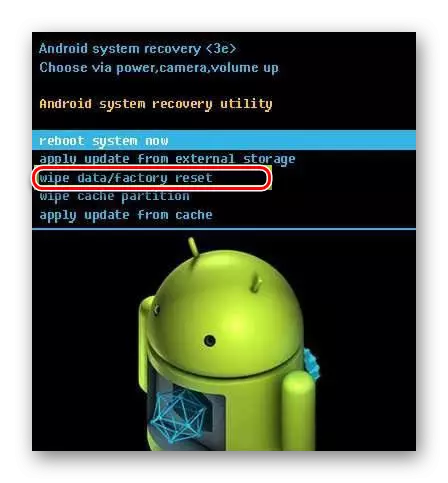
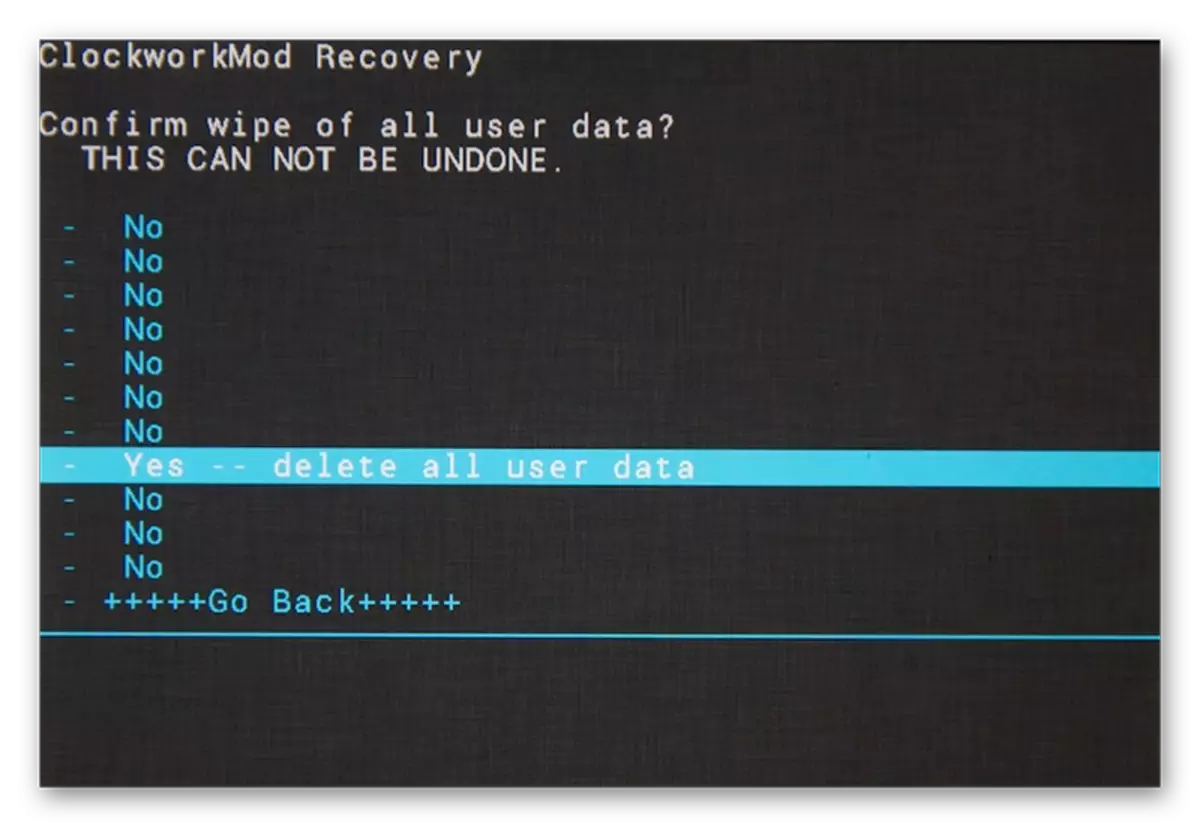
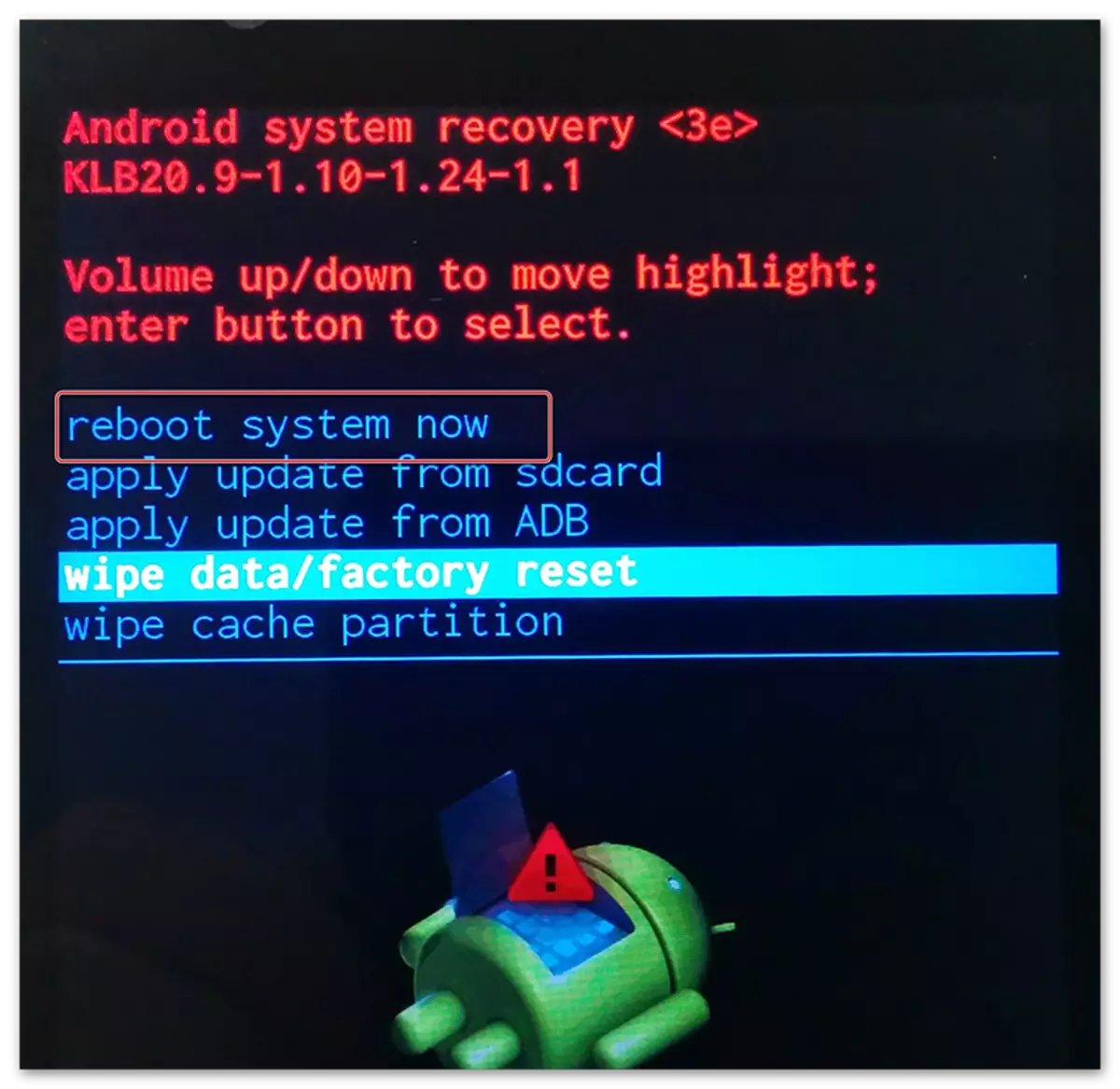
Metode 2: Android-menyen
Du kan bare bruke instruksjonene fra denne metoden hvis telefonen normalt er slått på, og du har full tilgang til den. Men i noen telefoner og versjoner av operativsystemet er det imidlertid umulig å tilbakestille gjennom standardinnstillinger. Instruksjonen ser slik ut:
- Gå til "Innstillinger" på telefonen.
- Finn elementet eller delen (avhenger av Android-versjonen), som vil bli kalt "Gjenoppretting og RESET". Noen ganger kan dette elementet være i "Avanserte" eller "Avanserte innstillinger" -delen.
- Klikk på "Tilbakestillingsinnstillinger" nederst på siden.
- Bekreft dine intensjoner ved å trykke på RESET-knappen på nytt.
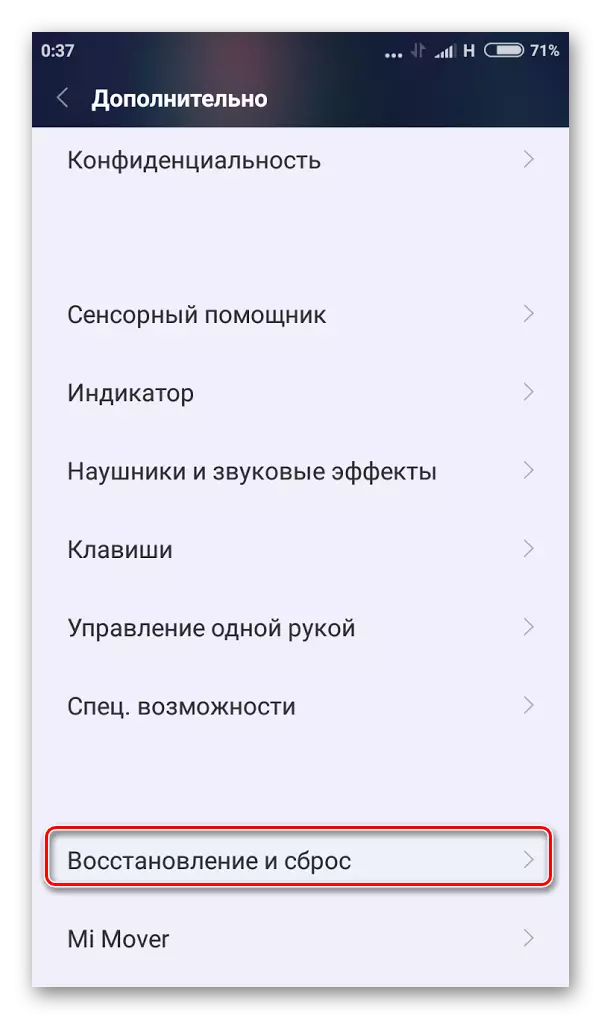
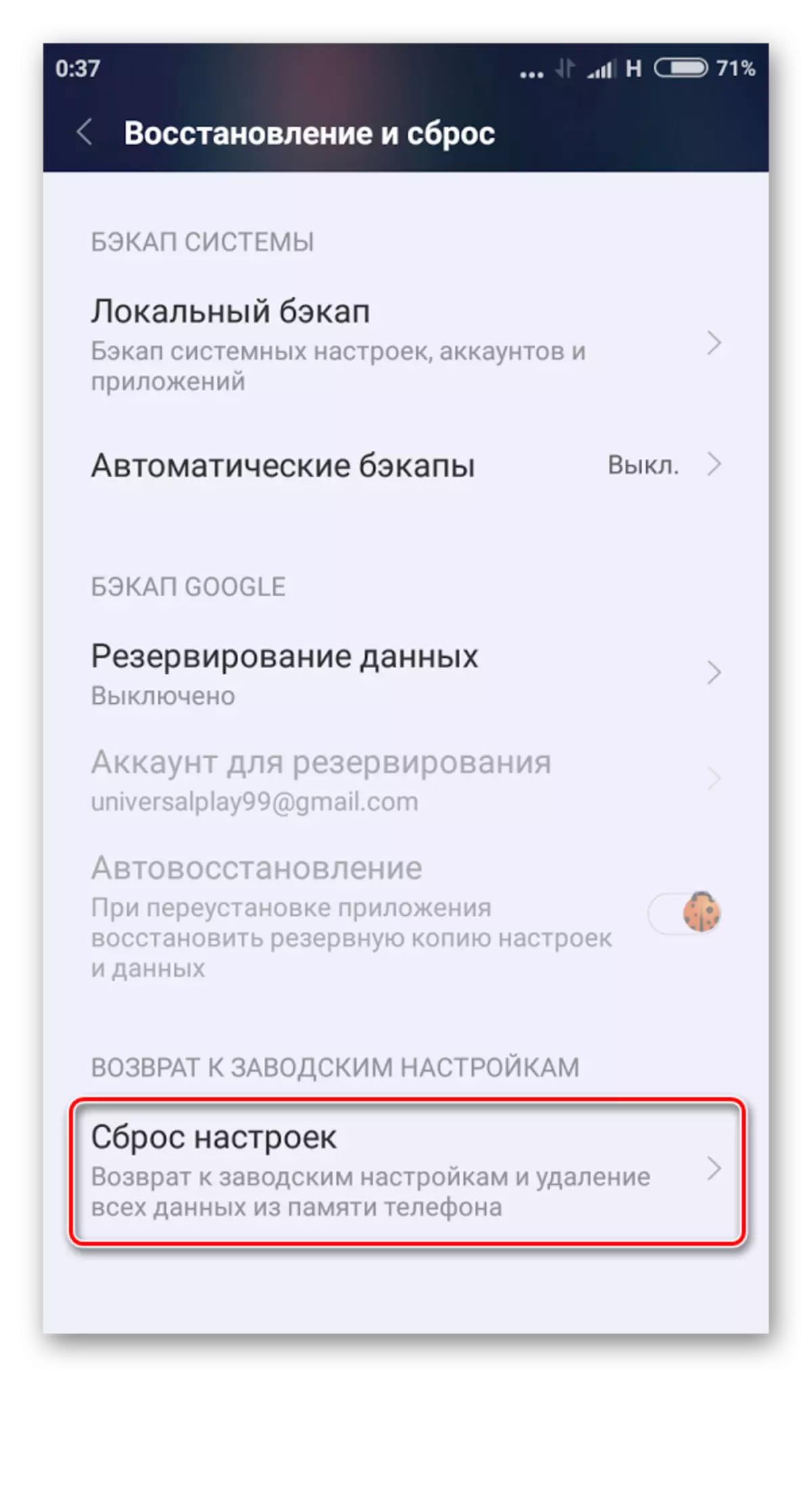
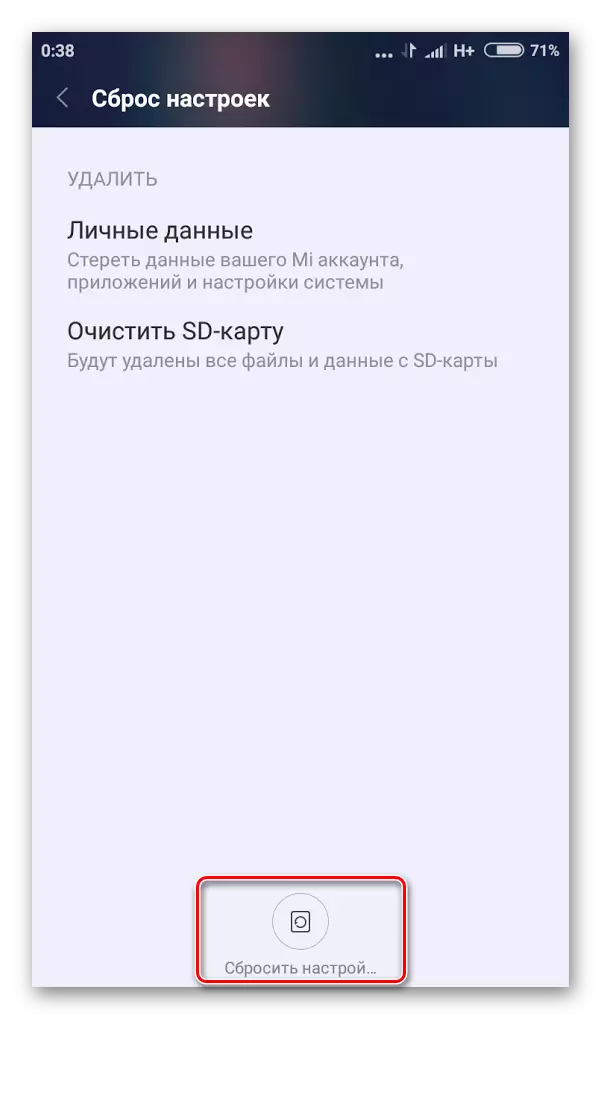
Tilbakestill til fabrikken Samsung Smartphones
Som du kan se, instruksjonene, oppdatert for de fleste smarttelefonene i det moderne markedet, ikke forskjellig noen kompleksitet. Hvis du bestemmer deg for å "rive" innstillingene til enheten til fabrikken, så tenk deretter på denne løsningen grundig, siden fjernkontrollen er svært vanskelig å gjenopprette.
